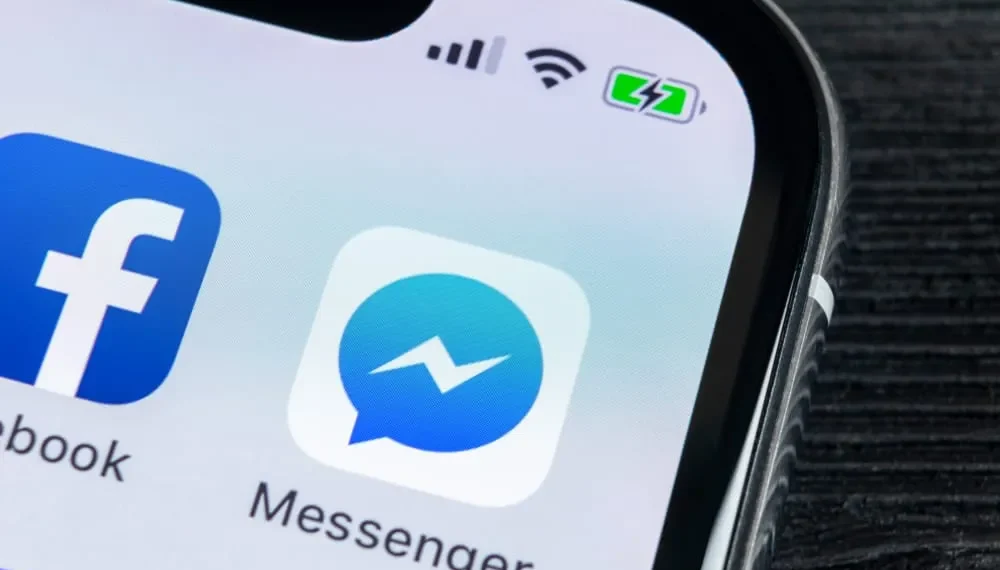SMS är en funktion på Facebook Messenger som de flesta av oss, särskilt millennials, drar full nytta av när de kontaktar varandra. Det gör att du kan skicka meddelanden utan störningar på annat sätt orsakade av ett samtal.
SMS är en konst, och strukturering av riktiga texter spelar en viktig roll. Så, hur startar du ett nytt stycke i Facebook Messenger?
Snabbt svarDu kan starta ett nytt stycke i Facebook Messenger genom att samtidigt slå skiftet och ange nycklar på din bärbara dator. Om du använder messenger på din telefon kan du starta ett nytt stycke genom att röra vid ENTER -knappen på tangentbordet.
I den här artikeln kommer du att läsa mer om hur du ändrar stycken på Facebook Messenger och effekterna av stycke dina texter på Messenger.
Steg för att starta ett nytt stycke i Facebook Messenger
Paragrafering är ett väsentligt element att tänka på när du skriver längre meddelanden. Oavsett om det är en viktig information eller en spännande berättelse, kommer stycken att hjälpa dig att få ditt budskap mer effektivt.
Ibland, ofta än inte, är faktiskt meddelandet du vill vidarebefordra lite längre. I dessa fall hjälper stycke i olika avsnitt att få ditt meddelande genom effektivt.
Att starta ett nytt stycke på Messenger är enkelt om du använder applikationen på din mobiltelefon . Allt du behöver göra är att röra vid ” Enter ” -knappen på ditt pekskärmstangentbord.
Att ändra stycken på Facebook Messenger varierar lite om du använder applikationen på din dator eller bärbara dator.
Följ de nedan nämnda stegen för att ändra stycken i webbläsaren:
- Navigera till Facebook och logga in på ditt konto.
- Tryck på Messenger -ikonen överst och öppna en chatt .
- Skriv det första stycket i textrutan.
- Ändra stycken genom att träffa skiftet och gå in Nycklar samtidigt .
- Fortsätt skriva ditt meddelande och tryck på Enter för att skicka.
NoteraUtan att trycka på skiftknappen kan du av misstag skicka meddelandet om dina inställningar är standard.
Vikten av stycke
Punkter hjälper dig att se till att du har täckt alla väsentliga aspekter av ämnet för ditt skriftliga arbete. De tillåter dig att behålla poängen för de poäng du har nämnt och de du har hoppat över.
Dessutom hjälper stycken att lägga till mer känslor i ditt skrivande. Du kan använda dem för att lägga till avsnitt till en berättelse eller till och med lägga till spänning i dina texter. Punkterna spelar en viktig roll för att organisera dina idéer, texter och berättelser logiskt.
Att organisera dina inlägg i stycken leder läsaren genom dina texter och berättelser. Det ökar läsbarheten i din text och gör det lättare för dina läsare att förstå och läsa ditt meddelande.
Punkterna hjälper också till att behålla läsarens uppmärksamhet. Lång och kontinuerlig text tenderar att vara tråkig för det mänskliga ögat, oavsett hur intressant.
Du kan berätta långa historier och skriva en mer betydande mängd innehåll samtidigt som läsarens uppmärksamhet på din text.
Du kan läsa mer om vikten av stycke .
Andra alternativ under sms
Tillsammans med att kunna organisera ditt meddelande på Messenger i styckeform, har du också ett brett utbud av andra tricks och funktioner i Facebook Messenger som du kan använda för att göra ditt meddelande ännu mer attraktivt eller roligt för dina vänner och familj.
När du använder messenger kan du:
- Skicka röstanteckningar
- Bifoga foton och videor med ditt meddelande
- Skicka ett klistermärke eller ett GIF
- Djärv Vissa områden i din text för att betona viktiga punkter och göra mycket mer!
Slutsats
Att veta hur du organiserar dina texter i punktform är mycket fördelaktigt. Du kommer att få ditt meddelande mer effektivt, effektivt och i en organiserad och systematisk form, vilket gör det lättare för dina läsare att förstå dina ord.
Lyckligtvis är stycke din text på Facebook Messenger en bit kaka, som beskrivs i den här artikeln. Du kan också göra stycken i Facebook -kommentarer med samma riktlinjer.
Vanliga vanliga frågor
Kan jag djärva min text på Messenger?
Ja, du kan djärva din text på messenger genom att sätta en asterisk (*) före och efter din text.
EG, den del av ditt meddelande som du vill djärva ska se ut så här innan du skickar det: *Uppmärksamhet *. När du har träffat skickar messenger -algoritmerna automatiskt texten mellan asterisker.
Hur kan jag lägga till punktpunkter till min text på Messenger?
Tyvärr kan du inte lägga till punktpunkter till texter du skickar på Messenger ännu. Den här funktionen kan läggas till i plattformen i framtida uppdateringar, men den är för närvarande inte tillgänglig.
Alternativt, om det behövs, kan du använda ”>” -symbolen och konstruera en make-shift-kula på appen. Du kan kopiera och klistra in Bullet Point -symbolen i din chattruta. Den sista metoden är att hålla ALT -knappen och trycka på nummer 7 -tangenten på din NUM -pad.
Hur skickar jag en bild med text på Messenger?
Du kan göra detta genom att först klicka på fotonikonen bredvid textfältet. När du har valt önskad bild skriver du ditt meddelande i den lilla chattrutan under bilden och skickar meddelandet.